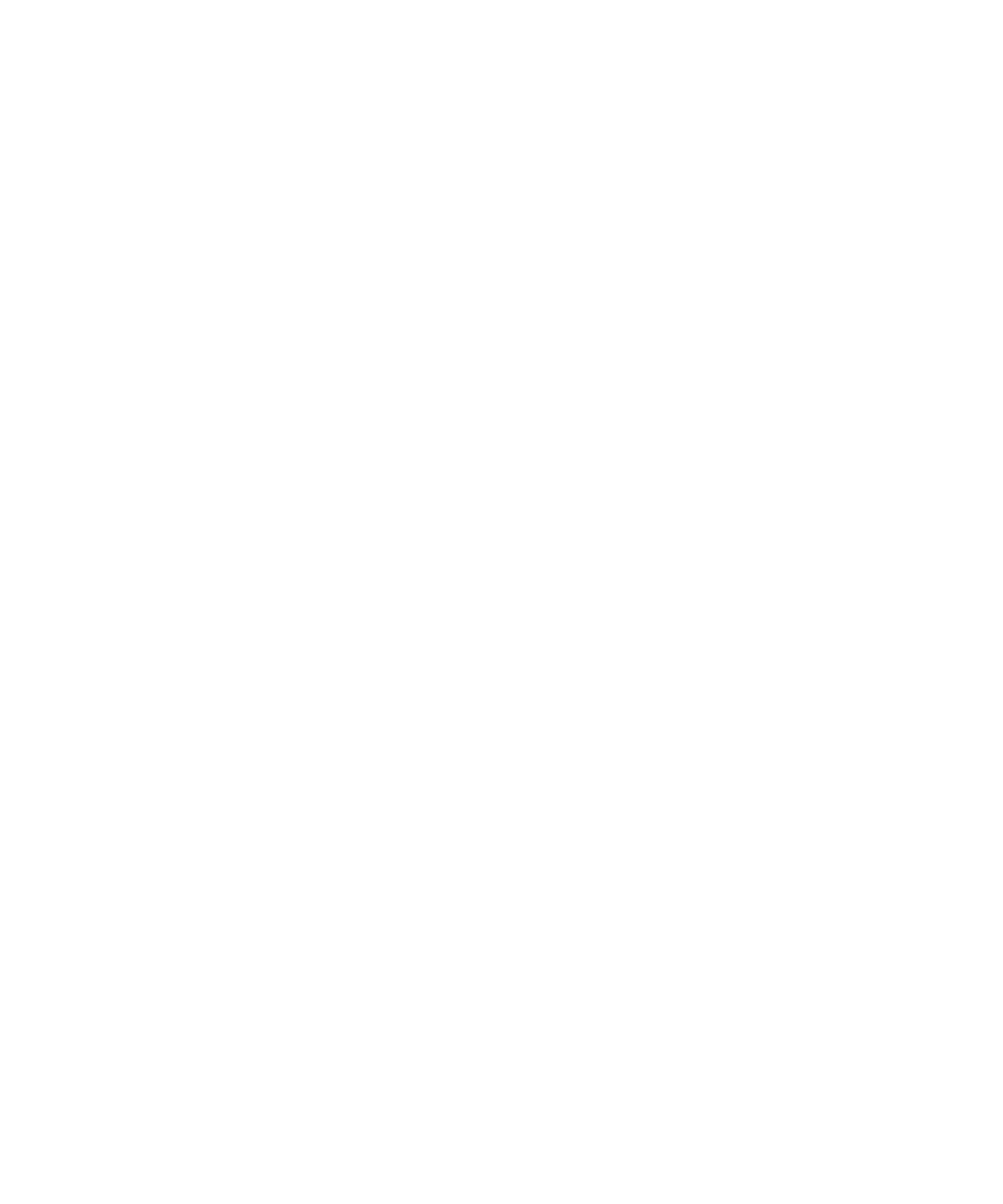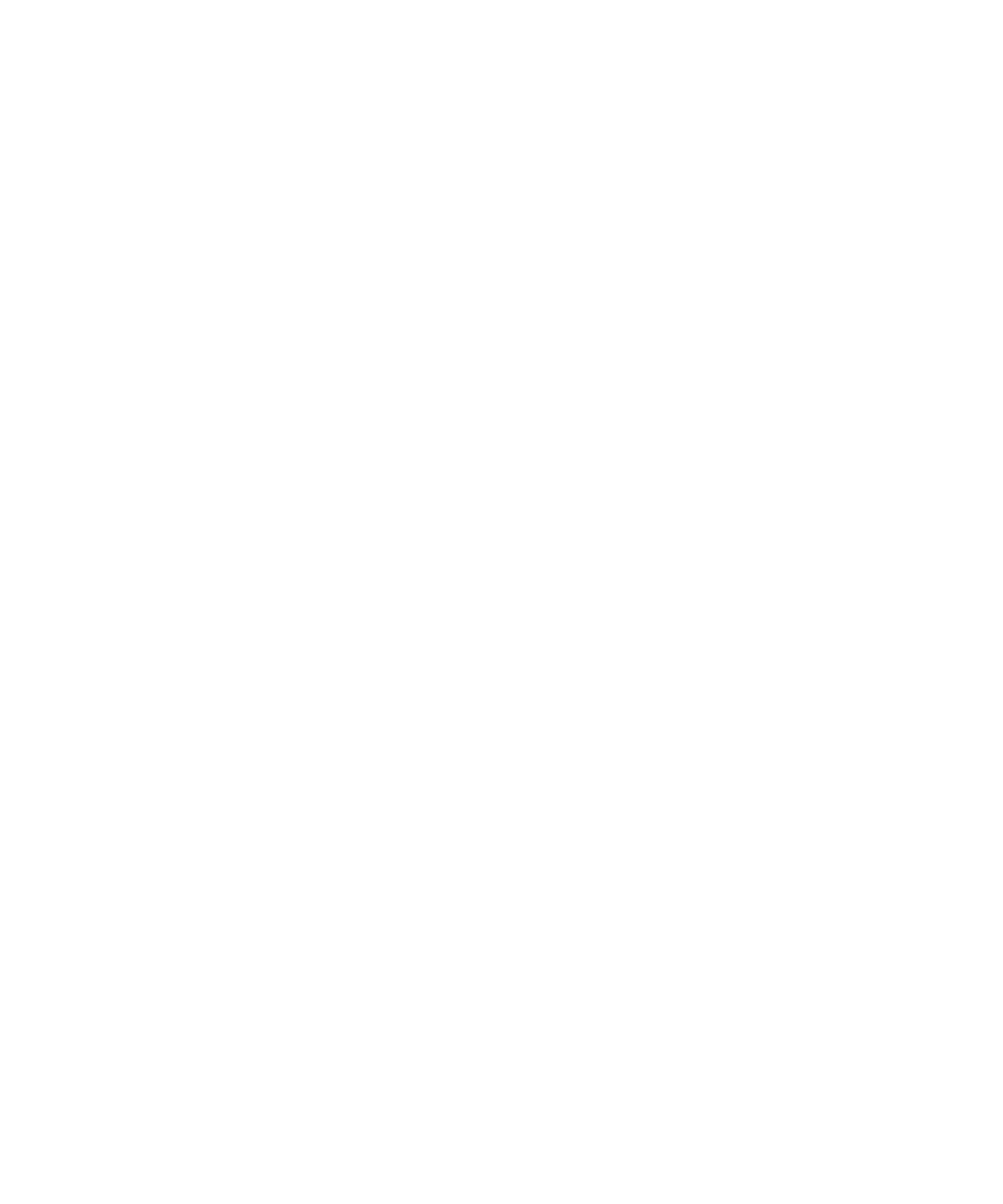
Jak na to: Kalendář.................................................................................................................................... 205
Tipy: Kalendář........................................................................................................................................... 214
Přizpůsobení: Kalendář..............................................................................................................................215
Odstraňování problémů: Kalendář..............................................................................................................216
Kontakty....................................................................................................................................................218
Začínáme: Kontakty...................................................................................................................................218
Jak na to: Kontakty.....................................................................................................................................221
Přizpůsobení: Kontakty.............................................................................................................................. 231
Odstraňování problémů: Kontakty.............................................................................................................. 233
Hodiny.......................................................................................................................................................234
Začínáme: Hodiny......................................................................................................................................234
Jak na to: Hodiny....................................................................................................................................... 235
Přizpůsobení: Hodiny.................................................................................................................................238
Odstraňování problémů: Hodiny.................................................................................................................239
Úkoly a poznámky......................................................................................................................................241
Vytvoření úkolu nebo poznámky................................................................................................................. 241
Odesílání úkolu nebo poznámky.................................................................................................................241
Změna nebo odstranění úkolu nebo poznámky...........................................................................................241
Změna stavu úkolu.....................................................................................................................................242
Skrytí dokončených úkolů.......................................................................................................................... 242
Zobrazení úkolů v kalendáři........................................................................................................................242
Synchronizace úkolů a poznámek.............................................................................................................. 242
Informace o kategoriích............................................................................................................................. 244
Třídění kontaktů, úkolů nebo poznámek.....................................................................................................244
Vytvoření kategorie pro kontakty, úkoly nebo poznámky..............................................................................245
Vypnutí výzvy zobrazované před odstraněním položek................................................................................ 245
Zadávání....................................................................................................................................................246
Jak na to: Zadávání.................................................................................................................................... 246
Tipy: Zadávání........................................................................................................................................... 253
Přizpůsobení: Zadávání..............................................................................................................................254
Odstraňování problémů: Zadávání..............................................................................................................256